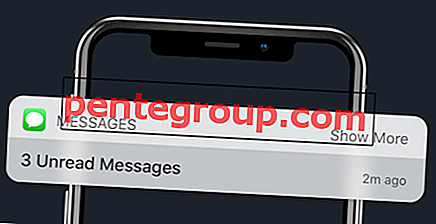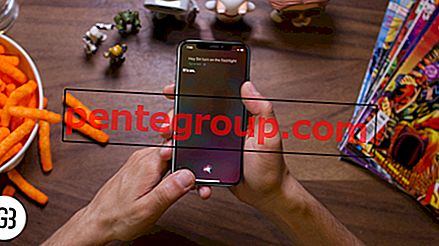Mentransfer kontak dari BlackBerry 10 ke iPhone baru Anda (5, 5c, 5s) seharusnya lebih sederhana tetapi sayangnya, dengan Google Sync dan BlackBerry Desktop yang tidak menjadi bagian dari solusi sekarang, ini sedikit rumit. Namun tidak perlu khawatir: Anda masih dapat mentransfer semua kontak dari perangkat BlackBerry 10 Anda ke iPhone 5 (atau 5c / 5s) dalam beberapa langkah.
Ada banyak cara untuk melakukan ini. Tentu saja yang termudah adalah mendapatkan perangkat lunak pihak ketiga seperti Transfer Telepon dan membuat perangkat BlackBerry 10 Anda dicadangkan. Ada juga CardDAV melalui akun Google yang akan menyinkronkan kontak Anda ke akun Google. Anda dapat mentransfernya ke iPhone dengan mudah.
Transfer Kontak dari Blackberry ke iPhone menggunakan Perangkat Lunak Pihak Ketiga
Karena permintaan untuk dapat mentransfer kontak dari BB ke iOS sangat besar, banyak program perangkat lunak telah berkembang untuk memenuhi kebutuhan ini. Sekarang, jelas, menguji setiap bagian dari perangkat lunak akan kehabisan ruang lingkup tapi di sini ada beberapa.
Transfer Telepon mungkin merupakan opsi terbaik jika Anda mencari cara cepat untuk mengekspor kontak dari perangkat BB 10. Dengan Transfer Telepon, Anda menghubungkan perangkat BB 10 Anda dan cadangan. Setelah ini, Anda mengembalikan cadangan, secara selektif, ke iPhone 5s / 5 yang terhubung. Saat memulihkan, Anda cukup memeriksa bagian Kontak (dan hapus centang pada SMS dan bagian lainnya). Transfer Telepon juga memungkinkan Anda mengimpor / mengekspor SMS dari perangkat BB 10 Anda ke iPhone apa adanya.
Perangkat lunak populer lain yang dapat membantu adalah CopyTrans. Dengan CopyTrans, prosesnya hampir mirip dengan Transfer Telepon.
- Cadangkan perangkat BlackBerry ke komputer Anda
- Saat mencadangkan, klik Konfigurasi Pengaturan dan pilih hanya Buku Alamat.
- Selanjutnya, pilih Windows 7 (Kontak) atau hanya Outlook.
- Pilih Sinkronisasi Satu Arah di jendela berikutnya.
- Lanjutkan untuk menyelesaikan konfigurasi dan kemudian tekan Sync.
- Setelah kontak ditambahkan ke buku Alamat Anda, Anda dapat menggunakan CopyTrans Kontak untuk hanya menyeret-drop kontak ke perangkat lunak, sinkronisasi ke iPhone Anda dan semua kontak sekarang diimpor ke iPhone Anda.
Perhatikan bahwa kami hanya menguraikan langkah-langkahnya. Bergantung pada perangkat lunak apa yang Anda gunakan, Anda akan menemukan tutorial rumit di situs web perusahaan yang akan membantu Anda mentransfer kontak dari perangkat BB 10 Anda ke perangkat iOS Anda.
Mentransfer Kontak dari Blackberry ke iPhone Melalui Aplikasi:
IntouchApp adalah alternatif populer untuk aplikasi Kontak stok di ponsel cerdas Anda, baik itu BlackBerry 10, baik itu iOS 7.1. IntouchApp tersedia melalui App World BB dan dapat diunduh langsung di perangkat BB Anda.
Setelah Anda menginstal IntouchApp dan memberikannya akses ke Kontak di BlackBerry Anda, aplikasi akan menyinkronkan kontak ini ke cloud. Itu dia. Prosesnya sangat sederhana setelah ini.
Raih IntouchApp dari app store di iPhone Anda dan instal. Login ke akun Anda dan semua kontak di cloud akan disinkronkan ke iPhone Anda dan ditambahkan ke kontak Anda. IntouchApp juga menghadirkan fungsionalitas ekstra: memperbarui rincian kontak secara otomatis (dari pengguna yang menggunakan IntouchApp dan ada di daftar Anda).
Karena gratis dan tidak melibatkan kerepotan menggunakan komputer, ini yang paling direkomendasikan.
Sinkronisasi CardDAV:
Meskipun metode ini sangat panjang, Anda dapat menggunakan kontak CardDAV dan Google untuk mengekspor kontak dari BlackBerry 10 ke iPhone. Untuk melakukan ini, Anda memerlukan akun Google / Gmail.
- Di BlackBerry Anda , buka Pengaturan → Akun
- Ketuk Tambah Akun → Tingkat Lanjut
- Pilih CardDAV

- Masukkan nama pengguna dan kata sandi Google Anda
- Di alamat server, masukkan www.google.com
- Tetapkan interval Sinkronisasi.
- Ketuk pada Selesai untuk menyelesaikan pengaturan.
Tunggu sebentar dan kontak Anda akan disinkronkan. Jika Anda memeriksa kontak Google di browser web, Anda akan melihat semua kontak dari perangkat BB Anda di akun Google.
Sekarang, di iPhone Anda:
- Buka Pengaturan → Mail, Kontak, Kalender
- Jika Anda telah menambahkan akun Google, ketuk akun Gmail dan aktifkan sakelar untuk Kontak .

- Jika Anda belum menambahkan, ketuk pada Tambah Akun → Gmail
- Masukkan email, detail kata sandi, dan login. Saat diminta untuk mengaktifkan sakelar untuk Surat, Catatan, Kalender dan Kontak, pastikan sakelar Kontak diaktifkan .
- Tunggu beberapa menit dan kontak Anda akan diisi dengan kontak dari perangkat BlackBerry Anda.
Sana! Itu harus dilakukan.
Metode lain adalah melakukannya dengan Kontak IntouchApp